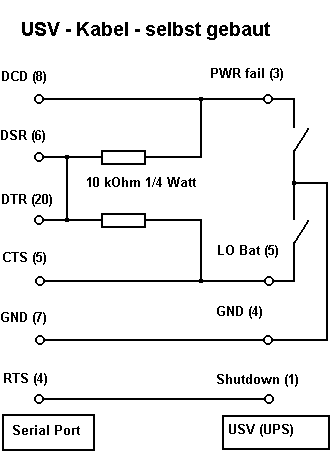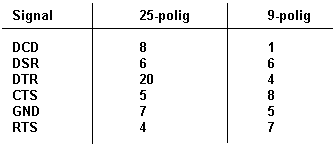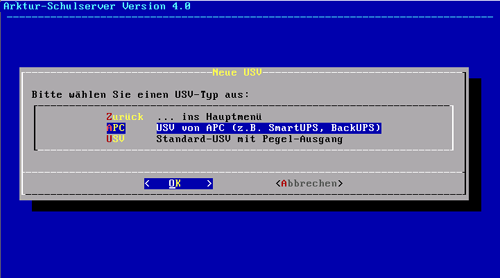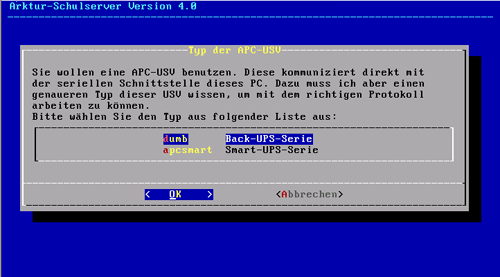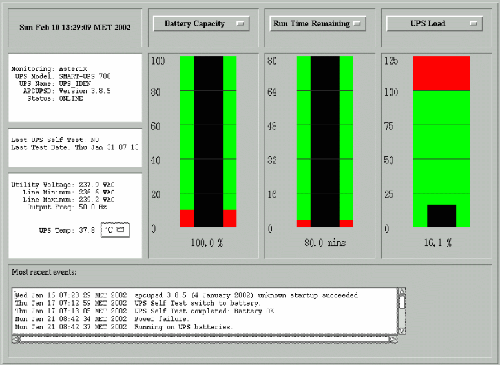Installationshandbuch:USV einrichten: Unterschied zwischen den Versionen
Keine Bearbeitungszusammenfassung |
Keine Bearbeitungszusammenfassung |
||
| Zeile 1: | Zeile 1: | ||
__NOTOC__ | |||
{{fertig}} | |||
== Unterbrechungsfreie Stromversorgung == | == Unterbrechungsfreie Stromversorgung == | ||
| Zeile 39: | Zeile 42: | ||
In der Regel müssen Sie selbst ein entsprechendes Kabel bauen. Eine Anleitung | In der Regel müssen Sie selbst ein entsprechendes Kabel bauen. Eine Anleitung | ||
finden Sie in Abbildung 6 | finden Sie in Abbildung 3.6-1. Wichtig ist die Verbindung von DTR und DSR, an | ||
der Arktur das Vorhandensein einer solchen USV überprüft. | der Arktur das Vorhandensein einer solchen USV überprüft. | ||
:[[Bild:ups1. | :[[Bild:ups1.png|Aufbau des Kabels]] | ||
:''Abbildung 6 | : | ||
: | |||
: | |||
:''Abbildung 3.6-1: Aufbau des Kabels für eine USV mit Pegelausgängen'' | |||
Die Bezeichnung der Anschlüsse gilt für einen 25-poligen Stecker. An den heute | Die Bezeichnung der Anschlüsse gilt für einen 25-poligen Stecker. An den heute | ||
üblichen 9-poligen Schnittstellen gilt die Belegung anhand Abbildung | üblichen 9-poligen Schnittstellen gilt die Belegung anhand der Abbildung: | ||
:[[Bild:usv-com. | :[[Bild:usv-com.png|Zuordnung der Signale]] | ||
:''Abbildung 6 | : | ||
: | |||
: | |||
:''Abbildung 3.6-2: Zuordnung der Signale an den Steckern'' | |||
Schließen Sie das serielle Kabel an die entsprechende Schnittstelle des Servers | Schließen Sie das serielle Kabel an die entsprechende Schnittstelle des Servers | ||
| Zeile 57: | Zeile 66: | ||
"Hardware". | "Hardware". | ||
:[[Bild:usv01. | :[[Bild:usv01.png|Das Menü USV]] | ||
:''Abbildung 6 | : | ||
: | |||
: | |||
:''Abbildung 3.6-3: Das Menü USV unter Hardware'' | |||
Dort wählen Sie als Typ "Standard-USV mit Pegel-Ausgang" aus. Dann werden Sie | Dort wählen Sie als Typ "Standard-USV mit Pegel-Ausgang" aus. Dann werden Sie | ||
| Zeile 66: | Zeile 78: | ||
und zweite serielle Schnittstelle zur Verfügung. | und zweite serielle Schnittstelle zur Verfügung. | ||
:[[Bild:usv02. | :[[Bild:usv02.png|Auswahl der Schnittstelle]] | ||
:''Abbildung 6 | : | ||
: | |||
: | |||
:''Abbildung 3.6-4: Auswahl der Schnittstelle'' | |||
Nun müssen Sie diese Einstellungen noch "AKTIVIEREN". Der entsprechende | Nun müssen Sie diese Einstellungen noch "AKTIVIEREN". Der entsprechende | ||
| Zeile 96: | Zeile 111: | ||
während der Einrichtung danach gefragt. | während der Einrichtung danach gefragt. | ||
Sie wählen als ''sysadm'' aus dem Menü (Abbildung 6 | Sie wählen als ''sysadm'' aus dem Menü (Abbildung 3.6-3) den Punkt "APC". Sie | ||
werden nach der seriellen Schnittstelle gefragt (Abbildung 6 | werden nach der seriellen Schnittstelle gefragt (Abbildung 3.6-4). Dann müssen | ||
Sie den Typ der USV angeben, damit das richtige Protokoll benutzt wird: | Sie den Typ der USV angeben, damit das richtige Protokoll benutzt wird: | ||
:[[Bild:usv03. | :[[Bild:usv03.png|Auswahl des APC-USV-Typs]] | ||
:''Abbildung 6 | : | ||
: | |||
: | |||
:''Abbildung 3.6-5: Auswahl des APC-USV-Typs'' | |||
Aus dieser Liste ist ein Typ zu wählen, der dem angeschlossenen Gerät entspricht | Aus dieser Liste ist ein Typ zu wählen, der dem angeschlossenen Gerät entspricht | ||
| Zeile 111: | Zeile 129: | ||
die Bezeichnung eingelassen. Im Menü finden Sie aber auch Hinweise zum Typ. | die Bezeichnung eingelassen. Im Menü finden Sie aber auch Hinweise zum Typ. | ||
:[[Bild:usv04. | :[[Bild:usv04.png|Auswahl des APC-Kabels]] | ||
:''Abbildung 6 | : | ||
: | |||
: | |||
:''Abbildung 3.6-6: Auswahl des APC-Kabels'' | |||
Diese Einstellungen müssen Sie nun "AKTIVIEREN". Dann wird der entsprechende | Diese Einstellungen müssen Sie nun "AKTIVIEREN". Dann wird der entsprechende | ||
| Zeile 127: | Zeile 148: | ||
Abbildung stammt von der angegebenen SMART UPS 700. | Abbildung stammt von der angegebenen SMART UPS 700. | ||
:[[Bild:apcstat. | :[[Bild:apcstat.png]] | ||
:''Abbildung 6 | : | ||
: | |||
: | |||
:''Abbildung 3.6-7: Online-Status der APC-USV'' | |||
Im Beispiel meldet die USV neben 100% Batterieladung eine Auslastung von 16,1%, | Im Beispiel meldet die USV neben 100% Batterieladung eine Auslastung von 16,1%, | ||
Version vom 23. Mai 2005, 21:05 Uhr
| Seite fertig: Sollten Sie Änderungsvorschläge oder Ergänzungen zu diesem Punkt haben, dann nutzen Sie bitte den Punkt Diskussion (oben). |
Unterbrechungsfreie Stromversorgung
Das Dateisystem von Linux ist ähnlich wie das von anderen Betriebssystemen anfällig, wenn der Server ohne sauberes Herunterfahren einfach ausgeschaltet oder durch einen Stromausfall abgeschaltet wird. Linux führt ein ausgeklügeltes Cache-System, so dass in diesem Fall einige Daten noch nicht den Weg auf die Festplatte gefunden haben und deshalb Daten verloren gehen oder ein inkonsistentes Dateisystem übrig bleibt.
Zudem besteht immer die Gefahr, dass der Server hardwaremäßig durch Überspannung im Netz wie zum Beispiel durch einen nahen Blitzeinschlag erheblich beschädigt oder sogar vollkommen zerstört werden kann.
Um derartigen Schäden vorzubeugen, sollte zwischen Ihrem Server und der Steckdose eine unterbrechungsfreie Stromversorgung (USV oder englisch UPS für "Uninterruptable Power Supply") geschaltet werden. Dieses Gerät sollte auch einen zusätzlichen Anschluss besitzen, über den diese USV mit dem Computer Signale austauschen kann, damit der Computer über den Zustand von Netzspannung und Batterieladung informiert wird. In der Regel ist das ein serieller oder ein USB Anschluss.
Der Server unterstützt mit der installierten Software zwei Arten von USV:
- Geräte mit einem Pegelausgang für die serielle Schnittstelle oder
- Geräte von APC (www.apc.com), die über die Datenleitungen (RX und TX) mit
Befehlen kommunizieren.
Wir empfehlen die Geräte von APC, weil Sie eine Reihe von Status-Informationen liefern, die über eine Web-Oberfläche gut zu kontrollieren sind, und die Qualität dieser Geräte den oft höheren Preis rechtfertigt.
Geräte mit Pegelausgang
Das sind meist einfache Geräte für wenig Geld, die auf jeden Fall einen Ausgang besitzen sollten. Mehr Informationen erhält man meist nur aus dem Handbuch, das eine Beschreibung des Ausgangs enthalten sollte. Wenn Sie unsicher sind, vereinbaren Sie mit dem Händler ein Rückgaberecht oder greifen Sie zu einer USV von APC.
In der Regel müssen Sie selbst ein entsprechendes Kabel bauen. Eine Anleitung finden Sie in Abbildung 3.6-1. Wichtig ist die Verbindung von DTR und DSR, an der Arktur das Vorhandensein einer solchen USV überprüft.
- Abbildung 3.6-1: Aufbau des Kabels für eine USV mit Pegelausgängen
Die Bezeichnung der Anschlüsse gilt für einen 25-poligen Stecker. An den heute üblichen 9-poligen Schnittstellen gilt die Belegung anhand der Abbildung:
- Abbildung 3.6-2: Zuordnung der Signale an den Steckern
Schließen Sie das serielle Kabel an die entsprechende Schnittstelle des Servers an. Wählen Sie als sysadm den Punkt "USV" aus dem Menü "Verwalten" --> "Hardware".
- Abbildung 3.6-3: Das Menü USV unter Hardware
Dort wählen Sie als Typ "Standard-USV mit Pegel-Ausgang" aus. Dann werden Sie nach der Schnittstelle gefragt. Aus technischen Gründen (Belegung der Interrupts - er darf für diese Funktion nicht doppelt benutzt werden!) stehen nur die erste und zweite serielle Schnittstelle zur Verfügung.
- Abbildung 3.6-4: Auswahl der Schnittstelle
Nun müssen Sie diese Einstellungen noch "AKTIVIEREN". Der entsprechende Daemon-Prozess wird beim Aktivieren gleich gestartet.
Das testen Sie nun die Funktion der USV. An den Spannungsausgang schalten Sie aber nicht den Server, sondern eine Glühlampe oder einen ähnlichen Verbraucher an, damit es bei einer Fehlfunktion nicht zum Datenverlust kommt. Melden Sie sich an einer anderen Konsole als root an und trennen Sie die Netzspannungsverbindung zur USV, so dass diese auf Batteriebetrieb schalten muss. Der Server sollte nach etwa 10 Sekunden eine Meldung auf den Konsolenschirm bringen. Analog sollte er melden, wenn die Netzspannung wiederkehrt. Lassen Sie die Stromversorgung der USV im nächsten Versuch so lange aus, bis die Batterieladung zur Neige geht. Seien Sie dabei nicht ungeduldig: Meist reicht die Batterieladung mehr als 30 Minuten, teilweise ist mehr als eine Stunde Überbrückungszeit möglich. Der Server sollte bei richtiger Schaltung herunterfahren und eventuell die USV ausschalten (wenn diese einen Eingang dafür hat, z.B. Fiscars PowerRide). Hat der Server diesen Test bestanden, können Sie ihn beruhigt mit der USV koppeln.
USV von APC
Unter Beteiligung der Firma APC wurde für Linux ein Dienst (Daemon) entwickelt, der diese Geräte optimal unterstützt. Bevor Sie alle Verbindungen herstellen, sehen Sie sich das serielle Kabel genau an. Im Stecker eingegossen finden Sie eine Nummer, die Sie sich notieren sollten. Sie werden während der Einrichtung danach gefragt.
Sie wählen als sysadm aus dem Menü (Abbildung 3.6-3) den Punkt "APC". Sie werden nach der seriellen Schnittstelle gefragt (Abbildung 3.6-4). Dann müssen Sie den Typ der USV angeben, damit das richtige Protokoll benutzt wird:
- Abbildung 3.6-5: Auswahl des APC-USV-Typs
Aus dieser Liste ist ein Typ zu wählen, der dem angeschlossenen Gerät entspricht und aus der Serie zu erkennen ist. So muss in diesem Beispiel eine SMART-UPS 700 mit der Einstellung "smartups" betrieben werden. Als nächstes muss der Kabeltyp angegeben werden, mit dem die USV an den Computer angeschlossen ist. APC liefert das Kabel mit der USV. In den Steckern (meist auf der zur USV zugewandten Seite) die Bezeichnung eingelassen. Im Menü finden Sie aber auch Hinweise zum Typ.
- Abbildung 3.6-6: Auswahl des APC-Kabels
Diese Einstellungen müssen Sie nun "AKTIVIEREN". Dann wird der entsprechende Überwachungs-Prozess gestartet. Der Test entspricht weitgehend dem Vorgehen unter Punkt Geräte mit Pegelausgang. Eventuell erhalten Sie keine Konsolenmeldung über den Ausfall der USV, statt dessen wird eine Mail an root erzeugt. Auch hier gilt: Der Server wird in der Standardkonfiguration erst heruntergefahren, wenn die Batterieladung unter 10% fällt oder die berechnete Überbrückungszeit nur noch 3 Minuten beträgt.
Sie finden im erweiterten Admin-Interface in Zukunft ein Icon zur Kontrolle der USV per Web-Browser. Direkt auf diesen Online-Status können Sie mit Eingabe der URL "http://arktur/apcups/upsstats?HOST=Arktur" im Browser zugreifen. Die folgende Abbildung stammt von der angegebenen SMART UPS 700.
- Abbildung 3.6-7: Online-Status der APC-USV
Im Beispiel meldet die USV neben 100% Batterieladung eine Auslastung von 16,1%, was einer Überbrückungszeit von 80 Minuten(!) entsprechen würde. Zudem finden Sie eine Liste der letzten aufgezeichneten Ereignisse sowie Spannungsangaben und Innentemperatur der USV. Die Anzeige wird alle 30 Sekunden erneuert.